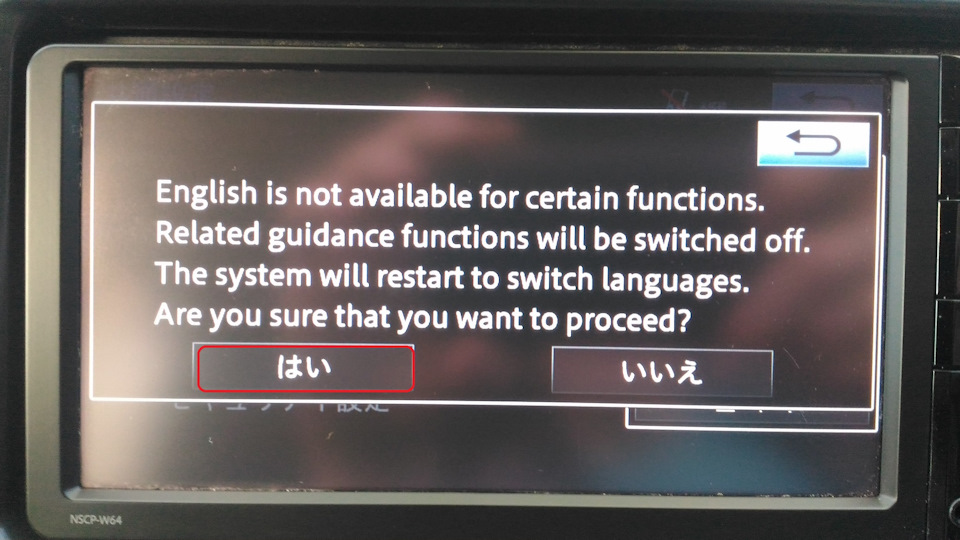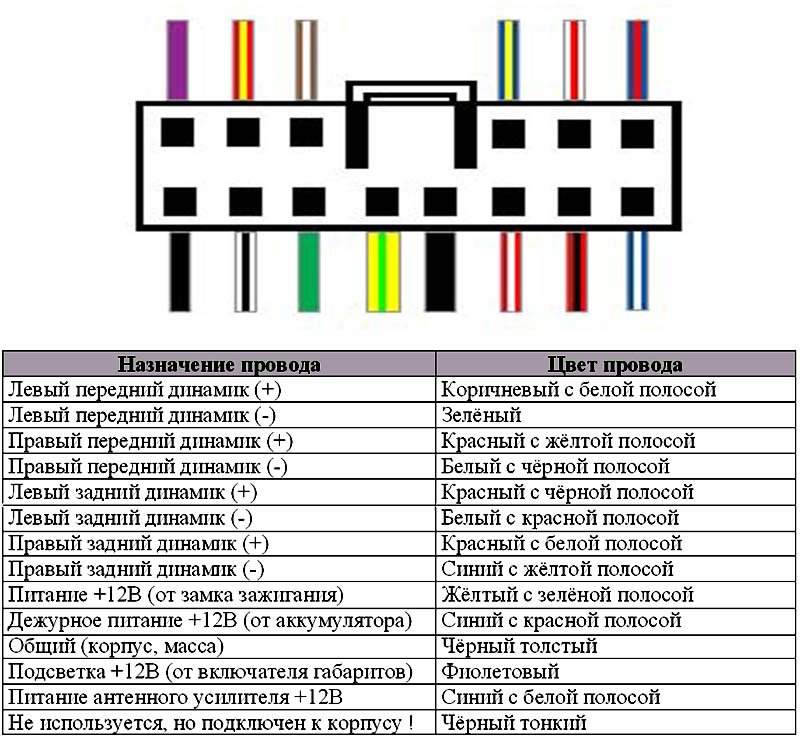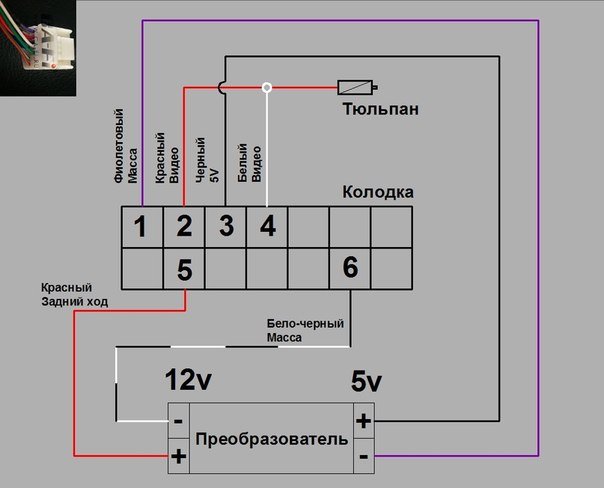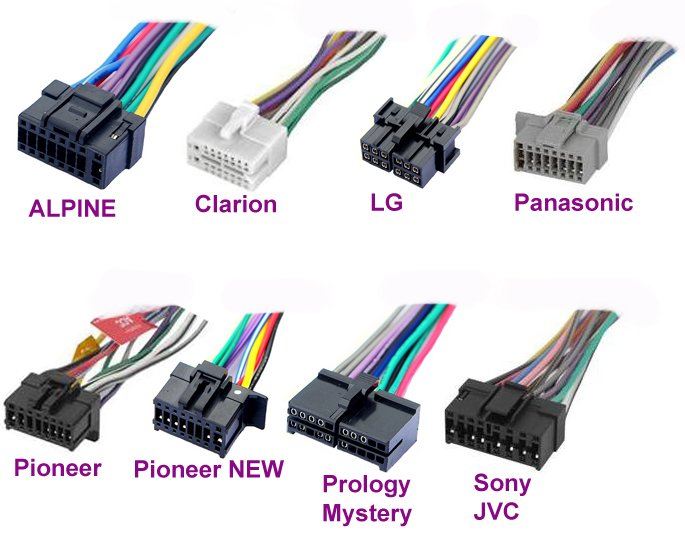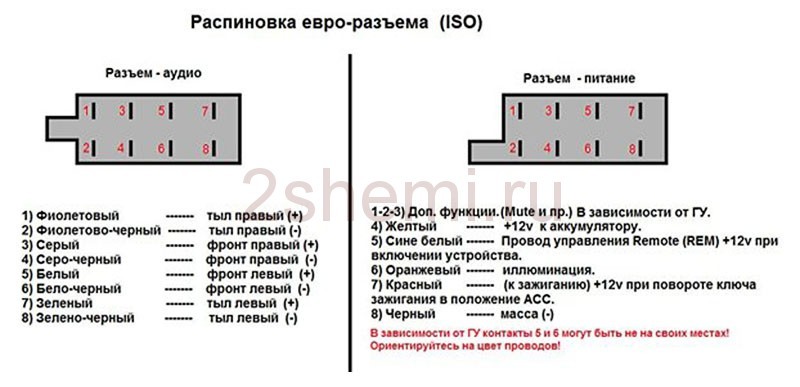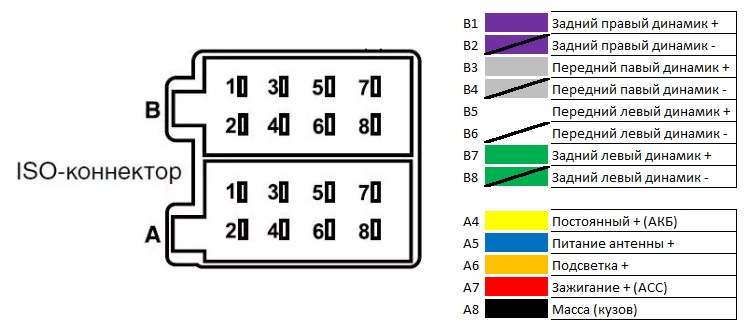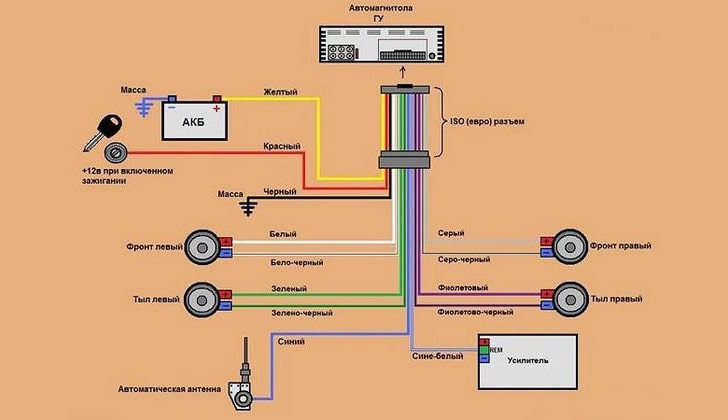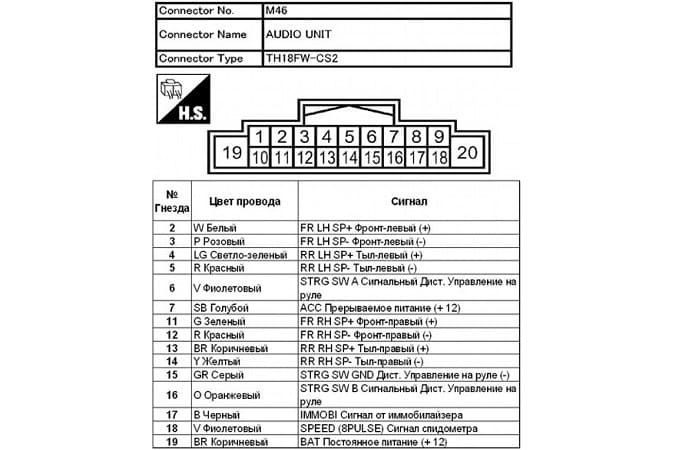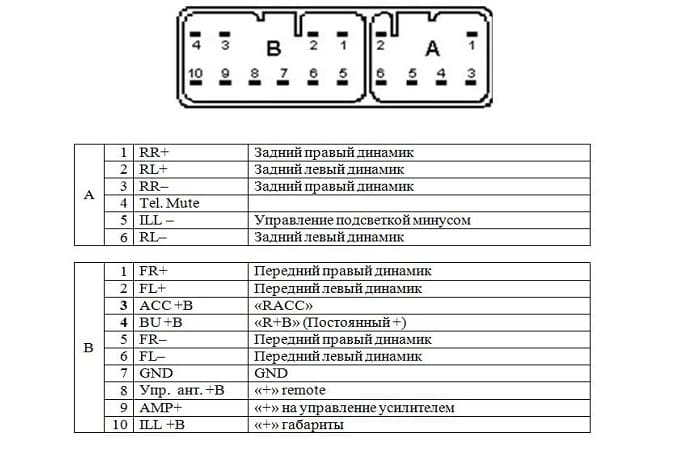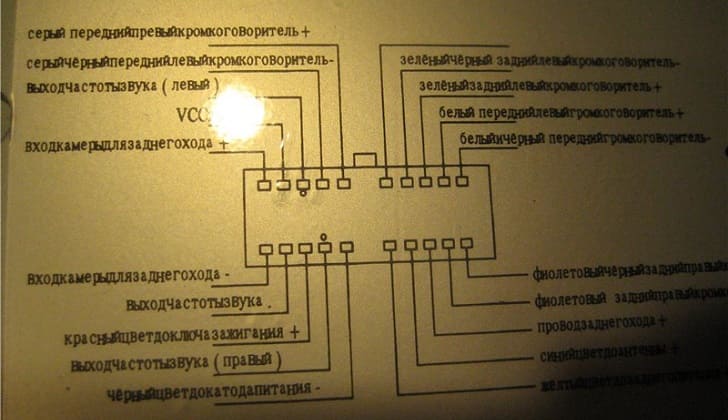С Японии машина приехала с магнитолой NSCP-W64. Далеко не топовая модель, но основные нужные функции присутствуют. Проблема лишь в том, что она на японском, а яндекс-переводчик переводит как PROMPT в лучшие свои годы.
Решил свести воедино найденную мною информацию + личный опыт тыканья японских иероглифов с яндекс-переводчиком. Может кому-нибудь пригодится.
1. Английский язык
Сразу скажу: с японского на английский меняется буквально с десяток слов. Но при виде англо-саксонского слога на душе все равно должно стать немного теплее.
Полный размер
богатый выбор
Полный размер
даже ДА и НЕТ не смогли перевести на английский
2. Настройка линий парковки
Для начала нужно войти в сервисный режим. Для этого зажимаем и держим указанную на рис. 1 кнопку (куча иероглифов) и включаемвыключаем габариты 3 раза.
На рис. 4 выбираем верхний пункт для настройки автомобиля с датчиком поворота руля (динамические линии парковки). Нижний пункт для машин без оного — соответственно линии парковки будут статические.
На рис. 2 ищете свой авто, предварительно в переводчике выучив как выглядит его японское название. Если его нет, возвращаемся на ход назад (рис. 1) и выбираем правый пункт.
На рис. 3 выбираете комплектацию. На рис. 4 начинаем настраивать:
Ставьте руль прямо и жмите пункт слева. Потом крутите руль максимально влево и жмите иероглифы справа. Далее крутите руль максимально вправо и снова жмите иероглифа справа. Если все сделано верно, магнитола перейдет к настройкам положения камеры.
Здесь стрелками настраиваем:
— красный прямоугольник должен быть в метре от машины параллельно заднице авто
— правая и левая стороны красного прямоугольника должны быть соосны сторонам автомобиля
Для удобства можете положить допустим доски, как продолжение сторон автомобиля или тупо начертить на земле.
После того, как закончили настройку, жмите кнопку подтвердить.
Покрутили, проверили, жмите подтвердить. Должен быть слышен длинный сигнал и магнитола перейдет в начало настроек сервисного режима. Зажмите кнопку MENU — это перезагрузит магнитолу.
3. Bluetooth
Чтобы разговаривать по телефону без рук и слушать музыку “вконтакте”, нажимаем кнопкипункты в следующем порядке.
После того, как вылезет такая картинка, включаем Bluetooth на своем смартфоне и сопрягаемся (если вы понимаете, о чем я).
Жмете подключить и вуаля – ваш смартфон у вас в магнитоле.
Сверху виден заряд аккумулятора и сила сигнала. Название треков иногда показывает, иногда нет – зависит от плеера смартфона.
Полный размер
телефонная книга в магнитоле
Если вдруг хотите управлять телефоном с магнитолы, жмите “MENU” и “Phone”. Отсюда можно просматривать последние звонки и залезть в книгу контактов.
4. Эквалайзер
Пару кликов и вы в нужном меню. На рис. 3 подсвечена кнопка ручной настройки эквалайзерна.
5. Яркость
На этой магнитоле яркость (контрастность и пр.) регулируется в двух положениях — при включенных габаритахфарах и при выключенных. Если не хотите, чтобы магнитола меняла яркость в зависимости от включенных/выключенных габаритов – выключите (рис. 4) пункт слева (активен только когда включены хотя бы габариты).
Кнопка справа (рис. 4) выключает дисплей, что очень удобно ночью. Включается обратно нажатием чего угодно.
Полный размер
регулировка яркости
6. Настройка пароля
На магнитоле по умолчанию установлен пароль. Отключаете аккумулятор – нужно вводить пароль. Мне повезло, и добрый японец оставил подсказку по паролю (1111). Защиту паролем можно вообще отключить, но тогда магнитола при каждом запуске авто будет выводить окно QUICK START настроек, это будет дико бесить. А вот сменить пароль можно.
Полный размер
смена/установка пароля
Сначала вводим подсказку пароля (рис. 3), затем сам пароль (рис. 4).
Проверяем, что мы там наводили.
Все, защита включена. Если забудете пароль, можете выкидывать магнитолу. (Или отдать её Doveryaev, он вам её взломает калькулятором ERC кода)).
P.S. Вообще, в магнитоле много всяких функций, правда по большей части бесполезных в РФ. Но если есть время – ставите на смартфон гугляндекс переводчик и вперед. Программа переводит сама по фото, поэтому немного терпения и вы будете тыкаться в своей магнитоле с закрытыми глазами.
ВСЕМ МИР.
Страница посвящена магнитоле NSZT-W64 Fujitsu Ten(Eclipse)
Загрузочная карта NSZT-W64
Необходима для загрузки магнитолы NSZT-W64, например после отключения аккумулятора,
а также активирует встроенные FM, MP3, DVD, функции.
Оригинальная загрузочная карта
Даёт возможность отключить функцию автоматического подключения к навигации.
Использовать календарь.
Отслеживать интервалы замены расходников в авто.
Сменить заставку, цвет фона.
Произвести настройку для воспроизведения музыки по Bluetooth с вашего телефона.
Использовать по Bluetooth функцию Hands Free(громкую связь) в вашем авто
Копировать CD диски на SD карту магнитолы.
Проведу техническую консультацию по правильному использованию SD карт.
Отправлю:
Почтой в любой регион России
Стоимость доставки почтой в любой регион России составит 250 руб.
Загрузочная SD
карта NSZT-W64(Оригинал из Японии) 2000 руб
Стоимость полнофункциональной копия загрузочной SD карты 1500 руб.
Также перейдя по ссылке на мой канал в YouTube, вы можете посмотреть видео-обзор магнитолы NSZT-W64, в котором я постарался подробно рассказать о функциях
которые будут работать в России.
Если у вас есть желание слушать музыку на NSZT-W64 с флешек.
Можете приобрести у нас специальный
USB адаптер для Японской магнитолы.
Остались вопросы, либо хотите сделать заказ можете написать мне.
Мой тел для связи +79514010775
Иногда бываю занят, если сразу не ответил на телефонный звонок,
просьба перезвонить позже.
Также вопросы можете задавать в WhatsApp, Viber либо в
Telegram.
эл-почта: Sergei-filder@mail.ru
Мой Instagram: pradavan_p_and_ps
Вы не робот?
Мы зарегистрировали подозрительный траффик, исходящий из вашей сети.
С помощью этой страницы мы сможем определить, что запросы отправляете именно вы, а не робот.
Поставьте отметку, чтобы продолжить.
Если вдруг что-то пойдет не так, попробуйте другой вариант.
Обновлено: 25.04.2023
Сопряжение и подключение вашего устройства Bluetooth
На данном примере мы объясним процедуру сопряжения автомобильного звуковоспроизводящего устройства/системы и смартфона. Проведение сопряжения Bluetooth необходимо только при первом подключении нового устройства к автомобильной звуковоспроизводящей системе. После этого автомобильное звуковоспроизводящее устройство и смартфон будут распознавать друг друга и соединяться автоматически.
Имейте в виду, что вы всегда можете освежить свои знания о процедуре сопряжения в инструкции по эксплуатации своего устройства, которую можно найти на странице вашего устройства на веб-сайте поддержки.
- Для активации функции Bluetooth на своей автомобильной звуковоспроизводящей системе нажмите кнопку HOME и перейдите в меню [Настройки (Settings]).
- В меню [Настройки (Settings)] найдите [Соединение Bluetooth (Bluetooth Connection)].
- Выберите [Сопряжение (Pairing)].
- После этого ваше устройство перейдет в режим сопряжения, и будет обнаруживать другие устройства Bluetooth. Это означает, что вы сможете обнаружить это устройство со своего смартфона. Посмотрите на список “Доступные устройства (Available devices)” в меню Bluetooth своего смартфона.
- Обязательно также включите функцию Bluetooth на своем смартфоне. Обычно после включения функции Bluetooth автоматически переходят в режим сопряжения. Однако имейте в виду, что это НЕ относится к автомобильным звуковоспроизводящим системам. Вам необходимо сделать их доступными для подключения.
Автомобильная звуковоспроизводящая система должна появиться в разделе “Доступные устройства (Available devices)” в меню Bluetooth вашего смартфона. Щелкните на устройстве для выбора и & сопряжения.
В зависимости от модели вам, возможно, потребуется заглянуть в раздел “Доступные устройства (Available devices)” вашей автомобильной звуковоспроизводящей системы и найти свой смартфон. (С противоположной стороны!)
Щелкните на устройстве для выбора и & сопряжения.
В зависимости от модели вам может быть предложено ввести код доступа (0000) или проверить, совпадает ли код доступа, показанный на обоих устройствах.
Это позволит быть уверенным, что вы соединяете нужные устройства.
По завершении сопряжения автомобильная звуковоспроизводящая система и воспроизводящее устройство Bluetooth (например, смартфон) сохранят в своей памяти информацию об установленном между ними соединении Bluetooth, что позволит в будущем легко их соединять.
Если на вашем смартфоне включена функция Bluetooth, при включении зажигания автомобильная звуковоспроизводящая система осуществит поиск устройства Bluetooth, с которым устанавливалось последнее соединение, и автоматически с ним соединится.
Здравствуйте, не подключается блютуз, магнитола nszt-w64, вводили код по вашей рекомендации 3FBD791A, но все равно выдает ошибку, помогите пожалуйста. почему-то не добавляет фотографии на сайт. erc 1A980100D4E164EA
Все ответы
Здравствуйте! По этому ERC пароль не тот, который вы написали, держите правильный пароль: 3FBD7C1A
После отключения магнитолы ERC меняется, и старый пароль не подойдёт.
Код вводится в соседнее или нижнее поле, т. е. не в то, в котором написан ERC. Чтобы его ввести в пустое поле, необходимо нажать одну из кнопок на экране. После ввода пароля, нажимаете вторую кнопку, после этого магнитола разблокируется.
спасибо код прошел, но появляются настройки навигатора, пытаюсь завершить настройку и так же ничего не дает сделать после окончания, нажимаю
на левую
спасибо код прошел, но появляются настройки навигатора, пытаюсь завершить настройку и так же ничего не дает сделать после окончания, нажимаю
на левую
все делала в точности как у вас на видео, не получается
при каждом запуске теперь появляются настройки, но так и не дает закончить их((
при каждом запуске теперь появляются настройки, но так и не дает закончить их((
Это появляются настройки навигации, как их сбросить показано в видео. Попробуйте нажать нижнюю кнопку на экране.
я же вам говорю делаю все как на видео, не дает он закончить эти настройки
как с вами связаться? давайте я вам скину видео что происходит, может платно проконсультируете?!
как с вами связаться? давайте я вам скину видео что происходит, может платно проконсультируете?!
Я платно не консультирую, да и времени на это у меня нет.
Попробуйте всё с самого начала. Скиньте клемму с аккумулятора минут на 15, а лучше на полчаса. Затем накиньте клемму, получите ERC и напишите его здесь, а лучше сфотографируйте экран и киньте фото. Рассчитаем код и попробуете его вновь ввести.
Если успеете всё сделать в ближайшие полтора часа (пока я на работе), может быть что-то и получится.
Важно! После вывода на экран ERC не отключайте магнитолу, дождитесь кода!
Соединение по Bluetooth — хороший способ перекинуть файлы с одного устройства на другое или подключить беспроводные гаджеты друг к другу. Но иногда возникают проблемы с сопряжением. Рассказываем, что делать, если подключение по Bluetooth не работает.
В целом, Bluetooth имеет обратную совместимость: устройства, поддерживающие стандарт Bluetooth 5.0, по-прежнему могут сопрягаться с устройствами, использующими, скажем, древний Bluetooth 2.1, вышедший еще в 2007 году.
Исключение составляют гаджеты, которые используют версию с низким энергопотреблением под названием Bluetooth Low Energy, которая работает по другому протоколу, нежели старые или «классические» устройства Bluetooth. Устройства с BLE не обладают обратной совместимостью и не распознают старые устройства, поддерживающие классический Bluetooth. Обычно BLE-девайсы — это метки, фитнес-браслеты и пр.
Если устройство поддерживает Bluetooth 4.0, 4.2 или 5.0, оно должно распознавать в том числе и Bluetooth LE
Что можно сделать, если соединение по Bluetooth не работает?
1. Убедиться, что Bluetooth активен, а устройства сопряжены и находятся на близком расстоянии друг от друга. Иногда для сопряжения требуется ввести код в смартфоне или ПК.
2. Включить режим видимости. Часто это касается фитнес-браслетов и информационно-развлекательной системы автомобиля — пользователи забывают активировать режим видимости.
3. Выключить и снова включить оба устройства либо соединение Bluetooth — как ни странно, но это до сих пор один из самых работающих методов.
4. Удалить старые подключения. Иногда гаджеты поддерживают только одно подключение — особенно часто это касается беспроводных колонок. Так что вы можете пытаться подключить динамик к планшету, в то время как он успешно сопрягается с устройством, с которым соединился в последний раз, например, со смартфоном. Выключите на время этот девайс или удалите у него подключение.
5. Зарядить оба устройства, которые пытаетесь связать. Некоторые гаджеты поддерживают интеллектуальное управление питанием, которое может отключать Bluetooth, если уровень заряда батареи слишком низкий.
6. Удалить устройство со смартфона и найти заново. В настройках iOS вы можете удалить устройство, нажав на его имя, а затем «Забыть это устройство». На Android коснитесь имени устройства и затем «Разорвите пару». Если речь идет о системе автомобиля, может потребоваться выключить зажигание, открыть и закрыть дверь авто и подождать пару минут, прежде чем пытаться снова выполнить сопряжение.
7. Отойти от источников помех. Очень редко, но могут мешать сигналы от других устройств, например, Wi-Fi-роутера, порта USB 3.0. Помехой может стать даже усиленный чехол для смартфона.
8. Обновить драйверы и прошивку оборудования.
9. Очистить кэш Bluetooth. Иногда приложения могут мешать работе Bluetooth и очистка кэша может решить проблему. В Android-устройствах этот раздел находится в настройках системы: «Система» — «Дополнительно» — «Сбросить параметры» — «Сбросить настройки Wi-Fi, мобильного телефона и Bluetooth». На iOS понадобится разорвать пару со всеми устройствами (перейдите в «Настройки» — Bluetooth, выберите значок информации и «Забыть это устройство» для каждого девайса), затем перезагрузить гаджет.
Подключить смартфон к компьютеру может понадобится в следующих случаях:
- Для сохранения всех фото и видео-файлов, находящихся на телефоне.
- Для установки новой прошивки смартфона.
- Для исправления неисправностей.
- Для использования камеры телефона сторонними программами.
Проводное подключение по USB
При подключении вашего смартфона к ноутбуку на телефоне должно появиться всплывающее окно, которое показывает, что он успешно подключен, и через пару мгновений автоматически исчезнет.
Способ 1: Отладка по USB
- Зайти в настройки телефона, выбрать пункт Дополнительно.
- Далее ищем в открывшемся меню заголовок Для Разработчиков.
- В открывшемся меню выбираем Отладка по USB (включить).
Важная деталь – если на телефоне установлена антивирусная программа, отключите ее.
Если это не сработало, тогда вам в должен помочь сброс до заводских настроек. До этого момента нужно перекинуть (сохранить) все необходимые вам данные на носитель, так как они будут удалены при сбросе настроек.
Способ 2: Обновление драйвера
Что использовать MTP или PTP
Использование протоколов МТР или РТР возможно только при проводном соединении вашего смартфона к ноутбуку или компьютеру.
Media Transfer Protocol (он же MTP) — это протокол, созданный для копирования или отправки данных, используется в устройствах на операционной системе Android.
При включении данного режима ваш смартфон предоставляет все права компьютеру и разрешение, как на копирование, так и на удаление всех файлов и папок. 90% всех операций связанных с любыми действиями и операциями с данными на телефоне осуществляются через MTP протокол.
РТР — это протокол, который создан для передачи картинок или фотографий. Он позволяет подключить ваш смартфон к компьютеру как камеру для видеотрансляций и видеозвонков, или снимать фото и видео с прямым сохранением файлов на компьютере.
Беспроводное подключение
Воспользуемся двумя другими типами беспроводного соединения: Bluetooth или WiFi.
Подключение по Wi-Fi
Чтобы подключить ваш смартфон нужен роутер а также любая доступная сеть Wi-Fi. На смартфон Xiaomi необходимо установить программу «FTP сервер». Эта программа бесплатна для скачивания в Play Market.
Скачиваем её и запускаем. На главном экране красуется большая красная кнопка – жмем по ней.
После изменения цвета на зеленый, под ней появится адрес, пишем его в адресной строке, в заранее созданной для этого папки на компьютере. После всего сделанного, здесь будут храниться все данные телефона.
Подключение по Bluetooth
Для соединения телефона с ноутбуком через функцию Bluetooth вам необходимо открыть параметры подключения компьютера и там выбрать пункт «Поиск новых устройств», предварительно включив эту функцию на своем смартфоне.
Иногда в настройках смартфона могут быть скрыты параметры нахождения. В этом случае открываем настройки Bluetooth на смартфоне и снимаем галочку с запрета обнаружения смартфона неизвестными источниками.
Проблемы с режимом зарядки
При подключении смартфона через соединение USB к ноутбуку, по умолчанию будет включена зарядка батареи. В данном режиме будет возможна только зарядка (без передачи данных) вашего смартфона.
Если ваш персональный компьютер или ноутбук не видит подключенный телефон, необходимо проверить кабель и плотность подключений в разъемах.
Лучше всего использовать для подключения оригинальные шнуры, которые идут в комплекте с телефоном, иначе некачественные комплектующие могут просто не видеть подключение телефона к компьютеру.
Читайте также:
- Noirot конвекторы управление по телефону
- Как удалить аккаунт на иви на телефоне
- Кроссовки которые заряжают телефон
- Как удалить почту через телефон
- Контрактный телефон от кселл разблокировать
Опубликовано: 20.05.2023
Распиновка автомагнитолы Тойота практически ничем не отличается от схемы подключения остальных автомагнитол. На автомагнитолы Тойота распиновка представляет собой схему, состоящую из двух рядов разъемов.
В нашей статье будет рассказано, как подключать аппараты Тойота, что для этого нужно знать и как устанавливать автомагнитолы своими руками.
Несколько схем подключения
Распиновка разъемов toyota автомагнитол
Считается, что основной ошибкой при подключении автомагнитол Тойота является протягивание плюсового провода от прикуривателя. Это никоим образом не даст эффекта, так как упадет мощность головного аппарата в несколько раз (в этом несложно убедиться, если обратить внимание на мигающую подсветку во время работы аппарата на большой громкости).
Помимо этого, подключение автомагнитол Тойота через прикуриватель не устранит звуковые искажения, которые начнут появляться заметно раньше. С другой стороны, в некоторых случаях и такой вариант может рассматриваться, как пригодный для осуществления.
Идеальным вариантом подключения автомагнитол Тойота, впрочем как и всех остальных, является проведение основного питания от АКБ. Использовать желательно качественный провод (экономить на кабеле ни в коем случае не рекомендуется) и обязательно предохранитель, который надо поставить как можно ближе к аккумулятору.
Примечание. Отметим сразу, что у автомагнитол бывает не один, а два провода питания. Как правило, желтый отвечает за основное питание, красный – за управление (идет на замок).
Кроме этого, распиновка остальных проводов:
- Ч* – минусовой провод. Подключают, как правило, на кузов автомобиля, обеспечивая массу. Все же, рекомендуется специалистами соединить его с аккумулятором;
- С – провод, который отвечает за усилитель или активную антенну.
Помимо этого, автомагнитола еще наделена акустическими проводами (они идут на задние и передние динамики):
- Б, С-й – провода на фронтальную акустику;
- З, Ф – провода на тыловую акустику.
Примечание. Надо еще знать, что каждая пара акустической проводки имеет в своем составе добавочные монотонный и минусовой провода. Последний часто маркируется черной полоской поверх основного цвета.
Подключение по схеме 1
Разъёмы для автомагнитол
- Провода питания соединяем между собой;
- Подключаем их к АКБ.
Данная схема хороша тем, что осуществить ее просто. С другой стороны, она подходит только для автомагнитол с небольшим потреблением электроэнергии. Если по данной схеме подключить мощный аппарат, то всего за 2-3 дня в режиме сна автомагнитола полностью разрядит аккумулятор.
Схема подключения 2
Вот эта схема подойдет для любой мощной автомагнитолы:
- Провода питания соединяем между собой;
- Подключаем их к АКБ;
- Ставим дополнительно кнопку (она отвечает за включение и отключение аппарата).
Такая схема подразумевает ручное управление магнитолой, зато не собьются ни за что настройки и аккумулятор не сядет за пару дней.
Схема подключения 3
Разъем для автомагнитолы
Индивидуальная схема, подразумевающая следующее:
- Основной провод питания (желтый) подключаем к 12 В;
- Дополнительный (красный) подключаем к габаритным огням (через реле, обмотка которого связывается с лампочкой пепельницы).
Данная схема дает следующие преимущества:
- Аппарат включается одновременно с «габаритками» автоматически;
- Водитель никогда не забудет отключить габаритные огни и свет фар;
- Во время остановки можно будет без включения зажигания слушать музыку;
- Если поменять обычные лампочки «габариток» на светодиодные, потребление электроэнергии будет очень низким.
Существует еще множество схем подключения автомагнитол Тойота, таких как подключение через ACC или через сигнализацию. Как правило, они не так распространены и подойдут не для всех. В частности, подключение через ACC (замок) неудобен тем, что без ключа в замке аппарат функционировать не будет.
Подключение камеры согласно распиновке
Зная распиновку автомагнитолы, можно осуществить спокойно своими руками подключение камеры заднего вида. На примере популярного «тойотовского» аппарата Ca-Fi узнаем, как это сделать. Сам процесс делится на две части: собственно установка аппарата с подключением и соединение камеры заднего обзора.
Примечание. Установка и подключение монитора не отличается от инсталляции заводского головного устройства. Надо будет лишь поменять местами разъемы и все.
А вот подключение камеры может для некоторых вызвать затруднения.
Вот что нужно знать:
- Камера заднего вида на Тойота Прадо питается от 5В;
- Для ее подключения потребуется разъем от заводского монитора, который после установки новой магнитолы, остается свободным;
- Этот самый разъем 14-контактный. Но нам потребуется всего лишь два провода видео сигнала и сигнал задней передачи;
- Помимо этого, надо будет преобразовать напряжение с 12В на 5В.
Примечание. Преобразовать напряжение, значит, осуществить процесс посредством специального преобразователя, который продается в любом магазине.
Схема подключения камеры имеет свою распиновку. Вот как она выглядит.
Распиновка разъемов автомагнитол toyota
Схема расположена так, как будто на нее смотришь со стороны проводов. Фото в верхнем левом углу помещено для наглядности.
Итак, чтобы соединить камеру с автомагнитолой Тойота, надо в первую очередь связать вместе сигнал задней передачи и провод Reverse на Ca-Fi. Кроме того, надо будет поставить преобразователь и сделать тюльпан для передачи видеоданных.
Примечание. Это вовсе не означает, что придется в буквальном смысле делать все с нуля. Просто надо в том же магазине, где был приобретен преобразователь, купить скотчлоки (они помогут соединить провода между собой).
На фото ниже показано, как сращивать провода с помощью скотчлока.
Скотчлок и провода
Далее осуществляем следующее:
- Машину заводим;
- Включаем заднюю передачу;
- Поверяем, как все работает (на монитор установленной магнитолы должно идти изображение с камеры).
Таким образом, зная распиновку автомагнитол Тойота можно осуществлять подключение по любой из выбранных схем. В процессе работ крайне полезно посмотреть видео обзор.
Пошаговая инструкция из других источников также будет в помощь. Цена самостоятельной установки автомагнитолы заметно отличается от стоимости услуг специалистов, которая в несколько раз выше.
Распиновка ISO или разводка выводов – определение каждого контакта электрического соединения в разъеме или схеме согласно соответствующей нумерации и функциональности. Акустическая система любого производителя подсоединяется к штатным ISO разъемам автомобиля. Грамотная распиновка поможет получить на выходе хороший звук и не сжечь при этом разъемы напряжением. Разобраться в проводах можно с помощью стандартных схем. Вы сможете установить любую марку автомагнитолы, не имея специализированных знаний в электрике. Работая с нестандартными коннекторами, не забывайте о безопасности. «Прозванивайте» провода, используя мультиметр.
Что такое iso
ISO – международная организация, которая занимается разработкой стандартов и нормативных документов для разных отраслей. Аббревиатура одинаково звучит на всех языках. Российский производитель, работающий в соответствии со стандартами, маркирует свою продукцию аббревиатурой «ISO» или «ИСО». Все известные разработчики автомобильных магнитол оснащают продукцию стандартными штекерами двух видов. Каждый выглядит, как восьмиконтактный прямоугольный разъем.
Распиновка стандартного евроразъема
Евроразъемом называют стандартный штекер, который используют в большинстве стран мира. При подключении оборудования можно столкнуться с запутанными в пучок нестандартными проводами. Решается эта проблема приобретением переходников и распиновкой фишек магнитолы.
Стандарты 1din и 2din
Разъемы акустических систем бывают двух видов: нестандартные от компании-производителя в основном штырькового вида и стандартизированные европейские, которые находятся сзади. Установка оборудования со специальным аудиоразъемом от производителя потребует использование специального фирменного коннектора. Если штекер ISO, то подключиться нему можно напрямую. Евроразъемы бывают двух видов 1din и 2din, разница в высоте автомагнитол. Двухблочный в два раза выше, подсоединяется не ко всем автомобилям, потому что на панели нет места под нужные размеры.
Магнитолы с европейским 1din самые распространенные.
При установке автомагнитол применяют провода с маленьким диаметром 1,5-2 мм, для силовых линий – с большим сечением. Несоблюдение этих простых правил исказит звук, выведет оборудование из строя.
Производители в Японии, США и некоторые китайские применяют стандарт 2din.
Верхний силовой разъем А
Штекер используют для питания электричеством ресивера, антенны и усилителя, а также при необходимости управления подсветкой или при отключении сигнала звука. Применяют стандартную маркировку по цветовой гамме. Выходы 1-3 и 6 в акустике низкого и среднего ценового сегмента не используются, они предназначены для дополнительных опций продукции высокого класса.
Типы подключения
- Первый – соединение в цоколе проводов двух цветов желтого и красного, включение/выключение ресивера не зависит от зажигания. Способ не удобен тем, что предрасполагает к разрядке АКБ, если не выключить акустику;
- Второй – провод подключают через замок зажигания, желтый – к бортовому компьютеру.
Функциональное назначение выходов ресивера
| ANT | Разъем применяется, если в автомобиле имеется выдвижная антенна |
| Remote | Возможно подключение несколько динамиков |
| Illumination | Позволяет менять интенсивность свечения устройства |
| Mute | Регулировка звука |
| А4 | Включение/выключение |
Распиновка ISO-разъема магнитолы
| А 4 | Цв. желтый | Аккумулятор + Питание |
| А 5 | Цв. синий | Антенна. |
| А 6 | Цв. оранжевый | Подсветка |
| А 7 | Цв. красный | Зажигание, 12В. При отключении сброс параметров к заводским. |
| А 8 | Цв. черный | Акустика |
Нижний акустический разъем В
Применяют для подключения усилителей (2 кабеля на каждый). Звучание аппаратуры зависит от того, правильно ли подключены все разъемы. Главное – не перепутать, иначе акустика будет некачественной.
Правила подключения колонок по цветовой маркировке проводов
| Цв. белый | Левая передняя |
| Цв. серый | Правая передняя |
| Цв. зеленый | Левая задняя |
| Цв. фиолетовый | Правая задняя |
Двойной ИСО разъем
Штатные аудиосистемы некоторых автомобилей подключаются двойным штекером. Распиновка разъемов для них стандартная. Половинки контактов соединяются между собой прочной пластиковой перемычкой, фиксируются специальным зажимом. Для корректного монтажа используется направляющий паз, который исключает установку штекера в неправильном положении.
Черный присоединяет к магнитоле источник тока, коричневый – для акустики .
Переходники для iso разъемов
Срезка нестандартного штатного штекера и присоединение проводов напрямую не рекомендуется, потому что со временем соединение разболтается, может окислиться, придется спаивать не только проводку, потребуется дополнительный ремонт, замена перегоревших предохранителей. Иногда встречается акустика с тремя выходами, но она имеет стандаризированную маркировку и электросхемы, позволяющие соединить с помощью распиновки штатные кабели с устройством. Можно купить любой тип переходника для ИСО разъёмов от одной модели к другой.
Автомобиль может быть не оснащен коннекторами, тогда нужно подключать разъем магнитолы к кабелю напрямую. Это делают скручиванием, пайкой либо применяют клеммную колодку, которая не требует последующей изоляции. При скручивании и пайке используют термоусадочные трубки для безопасного использования оборудования.
Распиновка для различных марок авто и магнитол
Приступая к работе, ознакомьтесь с инструкцией к ресиверу, а также обратите внимание на маркировку и фишки самого изделия. На распиновку магнитол влияют штатные разъемы в разных автомобилях.
Схема распиновки iso разъемов к магнитолам pioneer
Подключение акустики этого хорошо известного, пользующегося популярностью у автомобилистов бренда, имеет некоторые особенности. Перед началом работы обязательно изучите руководство к установке. Монтаж прост, главное разобраться в назначении каждого цвета. Помимо инструкции в комплект входят две «фишки» с 4 парами контактов: для питания и акустики.
Чтобы не сжечь акустику, перед подключением динамиков нужно подсоединить магнитолу, проверить, чтобы она светилась и переключалась.
toyota
Распиновку акустики этой марки осуществляют по стандартным схемам. Оптимально выбрать систему питания от АКБ, в этом случае нет риска его разрядки.
| № 1 | А+ |
| № 2 | GND |
| № 3 | BAT+ |
| № 4 | Подсветка |
| № 5 | Антенна |
| № 6 | Динамики (RR+, RR-, RF+, RF-, LF+, LF-, LR+, LR-) |
При подключении магнитолы используются стандартные схемы.
| № 1 | ANT |
| № 3 | LR. Линейный выход |
| № 4 | GND. Линейных выход |
| № 5 | RR. Линейный выход |
| № 6 | CD – LCH |
| № 7 | CD – GND |
| № 8 | CD – RCH |
| № 9 | CD – Reset |
| № 10 | CD – CD clock out |
| № 11 | CD – DSPL select |
| № 12 | CD – data out |
| № 13 | CD – clock in |
| № 14 | CD – data in |
| № 16 | A+ |
| № 17 | GND |
| № 18 | ANT GND |
| № 22-27 | Динамики (LF-, LR+, RF-, RR+, LF+, LR-, RF+, RR-) |
| № 28 | Mute |
| № 29-30 | Динамики (LF-, LR+, RF-, RR+, LF+, LR-, RF+, RR-) |
| № 31 | ANT CONT |
| № 32 | CD ACC Постоянный |
| № 33 | AMP Постоянный |
| № 34 | B UP |
nissan
| № 1-6 | Динамики (LR+, RR+, LR-, RR-, LF+, RF+) |
| № 7 | А+ |
| № 8 | Подсветка |
| № 9 | BAT+ |
| № 10 | Динами LF- |
| № 11 | динамик RF- |
| № 12 | Антенна |
| № 13 | GND |
honda
Все модели автомобильных магнитол оборудованы универсальным европейским штекером для подключения к гнезду.
| № 1 | Динамик RR+ |
| № 2 | Динамик LR+ |
| № 3 | Подсветка |
| № 4 | BAT+ |
| № 5 | A+ |
| № 6 | Антенна |
| № 7-10 | Динамики LF+, RF+, RR-, LR- |
| № 13 | GND |
| № 14-15 | Динамики LF-, RF- |
Стандартная европейская разводка выводов.
alpine
Alpine TDE-7823W: 1 – BAT+,
| № 2-5 | Динамики LR-, LR+, RR-, RR+ |
| № 7 | Усилитель |
| № 8 | Антенна |
| № 9 | GND |
| № 10-13 | Динамики LF-, LF+, RF-, RF+ |
| № 5-12 | А+ |
mitsubishi
Во всех моделях используется стандартная европейская распиновка акустической системы.
| № 1-2 | Динамики RR+, LR+ |
| № 3 | Управление антенной |
| № 4 | Управление подсветкой |
| № 5-8 | Динамики LF+, RF+, RR-, LR- |
| № 10 | А+ |
| № 11 | BAT+ |
| № 12 | Управление подсветкой |
| № 13-14 | Динамики LF-, RF- |
| GND |
Видео разбор распиновки автомагнитолы
С Японии машина приехала с магнитолой NSCP-W64. Далеко не топовая модель, но основные нужные функции присутствуют. Проблема лишь в том, что она на японском, а яндекс-переводчик переводит как PROMPT в лучшие свои годы.
Решил свести воедино найденную мною информацию + личный опыт тыканья японских иероглифов с яндекс-переводчиком. Может кому-нибудь пригодится.
1. Английский язык
Сразу скажу: с японского на английский меняется буквально с десяток слов. Но при виде англо-саксонского слога на душе все равно должно стать немного теплее.
2. Настройка линий парковки
Для начала нужно войти в сервисный режим. Для этого зажимаем и держим указанную на рис. 1 кнопку (куча иероглифов) и включаемвыключаем габариты 3 раза.
На рис. 4 выбираем верхний пункт для настройки автомобиля с датчиком поворота руля (динамические линии парковки). Нижний пункт для машин без оного — соответственно линии парковки будут статические.
На рис. 2 ищете свой авто, предварительно в переводчике выучив как выглядит его японское название. Если его нет, возвращаемся на ход назад (рис. 1) и выбираем правый пункт.
На рис. 3 выбираете комплектацию. На рис. 4 начинаем настраивать:
Ставьте руль прямо и жмите пункт слева. Потом крутите руль максимально влево и жмите иероглифы справа. Далее крутите руль максимально вправо и снова жмите иероглифа справа. Если все сделано верно, магнитола перейдет к настройкам положения камеры.
Здесь стрелками настраиваем:
— красный прямоугольник должен быть в метре от машины параллельно заднице авто
— правая и левая стороны красного прямоугольника должны быть соосны сторонам автомобиля
Для удобства можете положить допустим доски, как продолжение сторон автомобиля или тупо начертить на земле.
После того, как закончили настройку, жмите кнопку подтвердить.
Покрутили, проверили, жмите подтвердить. Должен быть слышен длинный сигнал и магнитола перейдет в начало настроек сервисного режима. Зажмите кнопку MENU — это перезагрузит магнитолу.
Чтобы разговаривать по телефону без рук и слушать музыку “вконтакте”, нажимаем кнопкипункты в следующем порядке.
После того, как вылезет такая картинка, включаем Bluetooth на своем смартфоне и сопрягаемся (если вы понимаете, о чем я).
Жмете подключить и вуаля – ваш смартфон у вас в магнитоле.
Сверху виден заряд аккумулятора и сила сигнала. Название треков иногда показывает, иногда нет – зависит от плеера смартфона.
Если вдруг хотите управлять телефоном с магнитолы, жмите “MENU” и “Phone”. Отсюда можно просматривать последние звонки и залезть в книгу контактов.
Пару кликов и вы в нужном меню. На рис. 3 подсвечена кнопка ручной настройки эквалайзерна.
На этой магнитоле яркость (контрастность и пр.) регулируется в двух положениях — при включенных габаритахфарах и при выключенных. Если не хотите, чтобы магнитола меняла яркость в зависимости от включенных/выключенных габаритов – выключите (рис. 4) пункт слева (активен только когда включены хотя бы габариты).
Кнопка справа (рис. 4) выключает дисплей, что очень удобно ночью. Включается обратно нажатием чего угодно.
6. Настройка пароля
На магнитоле по умолчанию установлен пароль. Отключаете аккумулятор – нужно вводить пароль. Мне повезло, и добрый японец оставил подсказку по паролю (1111). Защиту паролем можно вообще отключить, но тогда магнитола при каждом запуске авто будет выводить окно QUICK START настроек, это будет дико бесить. А вот сменить пароль можно.
Сначала вводим подсказку пароля (рис. 3), затем сам пароль (рис. 4).
Проверяем, что мы там наводили.
Все, защита включена. Если забудете пароль, можете выкидывать магнитолу. (Или отдать её Doveryaev , он вам её взломает калькулятором ERC кода)).
Подключение камеры заднего вида Toyota и Subaru
Заводские камеры заднего вида и сами штатные головные устройства имеют свои уникальные разъемы для подключения, в то время как видеовход у камер на вторичном рынке головных устройств, всегда имеют RCA разъем.
Как подключить не оригинальную камеру заднего хода к штатному головному устройству
Подключить напрямую к разъему головного устройства RCA камеру невозможно, по крайней мере, без резки проводки. На этот случай существуют готовые решения в виде специализированных адаптеров.
Разъемы подключения, схемы и адаптеры камер
Адаптеры для подключения камер заднего вида
Как подключить заводскую OEM камеру к не штатному головному устройству
Для подключения OEM камер к головным устройствам вторичного рынка мы рекомендуем использовать специализированные, фирменные, высококачественные адаптеры MDA-BC1
Основные Японские медиацентры
| Модель | Тип | Модель | Тип | Модель | Тип |
|---|---|---|---|---|---|
| NCN-D51 | DVD Navi TVCD tuner | ND3T-W56 | DVD Navi | NDKT-W52 | DVD Navi TV cassette tuner |
| NCN-W51 | DVD Navi TVCD tuner | NDDA-W56 | DVD Navi | NHMP-D52 | HDD Navi TV MDCD tuner |
| NDP-D51R | DVD Navi TVDVD tuner | NDDN-W56 | DVD Navi | NHMP-W52 | HDD Navi TV MDCD tuner |
| NDP-W51R | DVD Navi TVDVD tuner | NH3T-W56 | DVD Navi | NCMT-D53 | Navi TVMD tuner |
| NKP-D51 | DVD Navi TV cassette tuner | NHDN-W56 | DVD Navi | NCMT-W53 | Navi TVMD tuner |
| NKP-W51 | DVD Navi TV cassette tuner | NHDN-W56G | DVD Navi | ND3A-W53A | DVD Navi TVMDCD tuner |
| NKT-D51 | Navi TV cassette tuner | NHDP-W56S | DVD Navi | ND3N-D53 | DVD Navi TVMDCD tuner |
| NKT-W51 | Navi TV cassette tuner | NHXT-W56D | DVD Navi | ND3N-W53 | DVD Navi TVMDCD tuner |
| NMCN-D51M | DVD Navi TVMDCD tuner | ND3T-W57 | DVD Basic MD Navi | NDCT-D53 | DVD Navi TVCD tuner |
| NMCN-W51M | DVD Navi TVMDCD tuner | NDDN-W57 | DVD simple navigation | NDCT-W53 | DVD Navi TVCD tuner |
| NMCT-D51 | DVD Navi TVMDCD tuner | NH3N-W57 | Standard MD Navi | NDCT-W53E | DVD Navi TVCD tuner |
| NMCT-W51 | DVD Navi TVMDCD tuner | NHDA-W57G | High-end navigation | NDDP-W53R | DVD Navi TVDVD tuner |
| NMT-D51 | Navi TVMD tuner | NHDP-W57S | Superior Navi | NHDP-D53 | HDD Navi TV DVDMD tuner |
| NMT-D51M | DVD Navi TVMD tuner | NHDT-W57 | Standard Navi | NHDP-W53 | HDD Navi TV DVDMD tuner |
| NMT-W51 | Navi TVMD tuner | NHDT-W57D | Dual Navi | NHDT-W53 | HDD navigation TVDVD tuner |
| NMT-W51M | DVD Navi TVMD tuner | NHZN-W57 | DTB built-in navigation | NHDT-W53M | HDD navigation TVDVD tuner |
| NCKT-D52 | Navi TV cassette tuner | NDDN-W58 | DVD simple navigation | ND3A-W54A | PREMIUM 3DECK MODEL |
| NCKT-W52 | Navi TV cassette tuner | NH3N-W58 | Standard MD Navi | ND3T-D54 | STANDARD 3DECK MODEL |
| NCMT-D52 | Navi TVMD tuner | NH3N-W58G | Standard MD Navi | ND3T-W54 | STANDARD 3DECK MODEL |
| NCMT-W52 | Navi TVMD tuner | NHDT-W58 | Standard Navi | NDCN-D54 | HIGH VALUE 2DECK MODEL |
| ND3A-D52A | DVD Navi TVMDCD tuner | NHDT-W58G | Standard Navi | NDCN-W54 | HIGH VALUE 2DECK MODEL |
| ND3A-W52A | DVD Navi TVMDCD tuner | NHZA-W58G | High-end DTV Navi | NDCT-W54E | ETC MODEL |
| ND3N-D52 | DVD Navi TVMDCD tuner | NHZP-W58S | Superior DTV Navi | NHCT-D54 | BASIC HDD MODEL |
| ND3N-W52 | DVD Navi TVMDCD tuner | NHZT-W58 | Standard DTV Navi | NHCT-W54 | BASIC HDD MODEL |
| ND3T-D52M | DVD Navi TVMDCD tuner | NHZT-W58G | Standard DTV Navi | NHDN-W54G | HDD STYLISH AV MODEL |
| ND3T-D52V | DVD Navi TVMDCD tuner | NHZA-W59G | High-end DTV G Navi | NHDP-D54 | HDD ALL IN ONE MODEL |
| ND3T-W52M | DVD Navi TVMDCD tuner | NHZN-W59G | Standard DTV G Navi | NHDP-W54 | HDD ALL IN ONE MODEL |
| ND3T-W52V | DVD Navi TVMDCD tuner | NHDT-W59G | Standard G Navi | NHDT-W54V | TWIN HDD MODEL |
| NDDP-D52R | DVD Navi TVDVD tuner | NHDT-W59 | Standard Navi | ND3T-W55 | Standard 3 deck model |
| NDDP-W52R | DVD Navi TVDVD tuner | NSDT-W59 | Link Navi | NDCN-D55 | High-value 2 deck model |
| NDKT-D52 | DVD Navi TV cassette tuner | NSDN-W59 | Simple navigation | NDCN-W55 | High-value 2 deck model |
| NH3T-W55 | HDD All-in-one model | NHXT-W55V | HDD Multi-AV model | NDDA-W55 | Premium 2 deck model |
| NSCN-W59C | Entry Navi | DAN-W62 | Sumahonabi corresponding display | NSZT-W61G | Smart Navi |
| NHDT-W60G | Casual HDD navigation | NSZT-Y62G | 9 inches Smart Navi | NSDD-W61 | Casual Navi |
| NHZA-W60G | Premium HDD Navigation | NSCP-W64 | Entry Navi | NSCT-W61 | Basic Navigation |
| NHZN-W60G | Smart HDD navigation | NSZA-X64T | T-Connect Nabi 8 inches model | NSCP-W61 | Entry Navi |
| NSCN-W60 | Entry Navi | NSZN-W64T | T-Connect Navi | NHZN-X61G | 8 inches Exceed Navi |
| NSDN-W60 | Casual SD Navi | NSZT-W64 | Standard Navi | NHBA-X62G | 8 inches Premium Navi BD |
| NSZD-W60 | Premium SD Navi | NSZT-Y64T | T-Connect Nabi 9 inches model | NHZN-X62G | 8 inches Exceed Navi |
| NSZT-W60 | Smart SD Navi | NSZT-YA4T | T-Connect Nabi 9 inches model Alphard Vellfire only model | NHBA-W62G | Premium Navi BD |
| NHZA-W61G | Premium Navi | NHDN-W55G | HDD stylish AV model | NHZD-W62G | Excellent navigation |
| NHZN-W61G | Exceed Navi | NHDT-W55 | HDD standard model | NSZT-W62G | Smart Navi |
| NSCP-W62 | Entry Navi | NSLN-W62 | Multi-link Navi |
Используя адаптер MDA-BC1 в сочетании со специализированными переходниками, адаптер позволяет осуществлять подключение камеры заднего вида к большому перечню моделей авто:
Ошибка при запуске автомагнитолы
Автомагнитола перестала реагировать на нажатие кнопок, но при этом некоторая часть функций работает (воспроизводит музыку, работает радио, передается изображение от камеры заднего вида). Но в меню нет доступа.
Где находится загрузочная карта?
По вопросам приобретения загрузочных карт пишите WhatsApp +79142182150
Как приобрести загрузочную карту?
Вы связываетесь с нами по вышеуказанному телефону в удобной для Вас форме (WhatsApp, Telegram и тд). Присылаете фотографии надписей на экране магнитолы, для того, чтобы убедится, что проблема в карте. После этого, мы договариваемся о способе оплате и доставки. После изготовления карты, мы ее упаковываем и высылаем в Ваш адрес любым удобным для вас способом (Почтой России, любой транспортной компанией, экспресс доставкой).
Перечень автомагнитол, на которые есть загрузочные карты
| Toyota | Carrozeria | Panasonic Strada | Alpine | Clarion | GATHERS | ECLIPSE |
| Toyota SAI_B9055 NSZA-X64T (microSD) NSZN-W64T (microSD) NSZN-Z64T (microSD) NSZT-W66T (microSD) NSZT-ZA4T (microSD) NSZT-Y64T (microSD) NSZT-Y66T (microSD) DSZT-YC4T (microSD) NSZA-X64T (microSD) NSZN-Z68T NSZT-W60 NSZT-W62 NSXT-Y62 NSZT-W64 NSZT-W61G NSZT-W62G NSCP-W62 NSCP-W64 NSDN-W59 NSDN-W60 NSCN-W59 NSCN-W60 NSZP-W64D NSZP-D64D NSZN-W63D NSZN-W64D NMZP-W64D NSZN-W65DB NSZP-W65DF / D65D / W65DE NSZP-W66DE / W66DE NSZP-W68D NSZP-X68D NSZP-W67D NSCN-W68 NSLN-W68 NSZD-W60 NSZN-Z68T NSZT-W68T NSZT-Y68T NSZP-W67D |
AVIC-BZ500 AVIC-BZ500II AVIC-BZ500III AVIC-CZ700 AVIC-CZ900zp AVIC-RZ05 AVIC-CW901 AVIC-CZ900 AVIC-CL900 AVIC-CW900 AVIC-CZ901 AVIC-CL901 AVIC-CZ902 AVIC-CL902 AVIC-CW902 AVIC-CW902XS AVIC-RW33 AVIC-RZ55 AVIC-RL09 C9P8 C9P7 AVIC-EVZ05 AVIC-RW900ZS AVIC-RZ99 CL700 CW700 CLS900ZS NMZP-W64D NR-MZ50 NR-MZ40X-D NR-MZ50N NR-MZ60 NR-MZ80 NR-MZ90F |
Z500 ZU500 ZU510 MW50 MW70 MW100 MW150 MW200 MW240 MW250 R300 S300 R330 S310 LS710 LS810 R500 AS300 LR700 LR800 R301Z LR700C CN-F1D CN-F1XD CN-RE03WD CN-RS02D CN-RE04D CN-RX01 CN-R04WD CN-RS01 CN-LR710 CN-RA03WD CN-RS01D CN-LR810D CN-LR820D CN-RS02WD CN-LR830D CN-RZ743W CN-RZ846 CN-LR810D DB (NSZN-X66D-W1) |
007WV-B 007WV-S EX009V-AV VIE-X009 X008EX X008 007W X007 X008F H0016AJ012BB VIE-X007W II X007W-B X007W||-B X007 II X009 EX009V X008V 007WV C9A6 V6 650 C9A7 V6 650 EX1000 EX900 EX900-AV EX800 X900 X800 700W 700D 7D 7W X066 X05 EXW9 ALP-AL9 MP111W MP311DW MP313D-W MP314D-W MP315D-W MM112D-W MM113D-W MM114D-W MM115D-W MM117D-DW MM312D-W MM517D-W MM319D MM317D-DW MM513DL MM514D-W MM516D-W MM316D-DW MM518D MM519D MM515DL |
MC311D NXR10 NXR11 NXR12 NXR16 MC312D MC313D MC314D MC315D NX311D NX513D NX514D NX515 (micro SD) NX612 NX613 NX614 NX614 NX615 NX616 GCX612 GCX613W GCX676 GCX711 GCX714W GCX775W GCX675W MAX775W NX615W NX710 NX711 NX712 NX712W NX713 NX714W NX715 NX716 NX717 NXB13 NXL13 TZ-NAV01 J11 MMC J-11, J-12 |
VXM-105CF VXM-122 VXM-165 VXM-175 VXM-185 VXM-195 VXM-142 VXM-152 |
AVN-R10W AVN-D8W AVN-V01_V02_Z01 AVN-ZX02i_Z02i AVN110 AVN111 AVN112M/112MRC AVN113MV AVN133MRC AVN133MW AVN135MW AVN134MW AVN138MW AVN G01 AVN G02 AVN G03 AVN G04 AVN G05 AVN Z03iW AVN Z05iW AVN-SZX05i AVN-SZ04iW AVN-Z04i AVN-ZX03i AVN-F01i AVN-F02 AVN-F02i AVN-R7W AVN-R8 C9TC C9PC_A9PC C9TB C9TD CA9TF UCNV1140 AVN-RB7 AVN-S7W |
Таблица марок японских автомагнитол
У нас есть в наличии загрузочные карты практически на все модели Японских автомагнитол!
Читайте также:
- Как перезагрузить магнитолу кенвуд кмм 105
- Как снять автомагнитолу с автомобиля ваз 2107
- Ремонт магнитолы на фучика
- Как правильно настроить автомагнитолу сони иксплод
- Как настроить магнитолу в митсубиси асх